Åbn Activity Monitor i SQL Server Management Studio (SSMS)
- 08/05/2016
- 2 minutter at læse
-
-
 W
W -
 T
T -
 M
M -
 j
j -
 M
M -
+1
-
Gælder for: ![]() SQL Server (alle understøttede versioner)
SQL Server (alle understøttede versioner)
Aktivitetsovervågning kører forespørgsler på den overvågede instans for at få oplysninger om Aktivitetsovervågnings-skærmruden. Når opdateringsintervallet er indstillet til mindre end 10 sekunder, kan den tid, der bruges til at køre disse forespørgsler, påvirke serverens ydeevne
Kontroller dine tilladelser!
For at se den faktiske aktivitet skal du har tilladelse til VIS SERVERSTATE. For at se datafilens I / O-sektion i Aktivitetsovervågning skal du have OPRET DATABASE, ALTER ALLE DATABASER eller VIS ALLE DEFINITIONstilladelser ud over VIS SERVERSTAT.
For at DRÆBE en proces skal en bruger være medlem af sysadmin eller processadmin faste serverroller.
Åbn aktivitetsovervågning
Tastaturgenvej
- Skriv CTRL + ALT + A for at åbne aktivitet Overvåg når som helst.
Tip! Hold markøren over ethvert ikon i SSMS for at lære, hvad det er, og hvilken tastaturgenvej der aktiverer det!
Værktøjslinje
Fra standardværktøjslinjen, Klik på ikonet Aktivitetsovervågning. Det er i midten lige til højre for knapperne fortryd / gentag. ![]()
Fuldfør dialogboksen Opret forbindelse til server, hvis du ikke allerede er tilsluttet en forekomst af SQL Server, du vil overvåge.
Start Activity Monitor og Object Explorer ved opstart
-
Klik på Options i menuen Funktioner.
-
I dialogboksen Indstillinger skal du udvide Miljø og derefter vælge Startup.
-
Vælg Åbn objekt på rullelisten Ved start. Stifinder og aktivitetsovervågning.
-
Klik på OK.
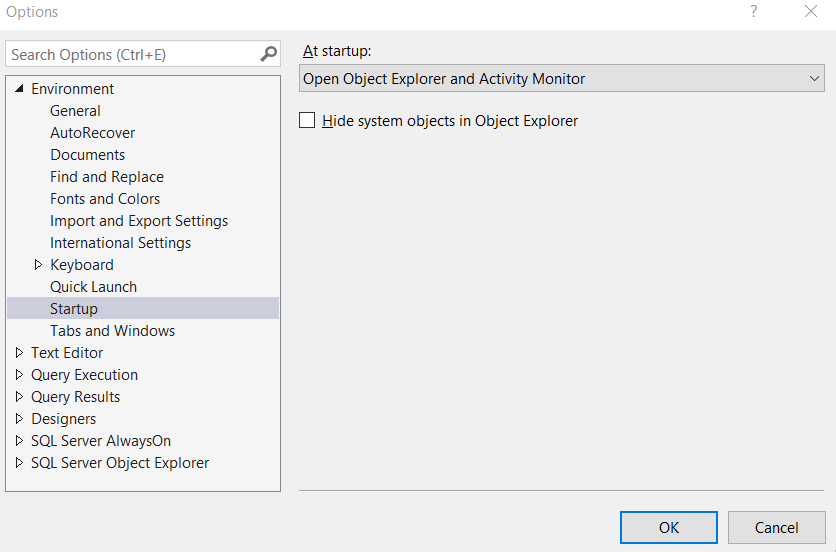
Indstil opdateringsintervallet for aktivitetsmonitor
-
Åbn Aktivitetsovervågning.
-
Højreklik på Oversigt, vælg Opdater interval, og vælg derefter det interval, hvor Aktivitetsovervågning skal hente nye instansoplysninger.